Wie exportiere ich Shopify-Daten im Jahr 2024 manuell und automatisch?
Veröffentlicht: 2024-04-18Im heutigen E-Commerce stehen Daten an erster Stelle.
Und für Shopify-Händler ist die Nutzung dieser Fülle an Informationen entscheidend für den Erfolg.
Ganz gleich, ob Sie ein Neuling oder ein erfahrener Profi sind: Die Beherrschung des Exports von Shopify-Daten kann für Ihr Unternehmen von entscheidender Bedeutung sein.
Wenn Sie also bereit sind, die Leistung Ihres Online-Shops zu steigern, können wir gleich loslegen.
Übersicht über den Shopify-Datenexport
Der Export von Daten aus Ihrem Shopify-Shop gleicht dem Zugriff auf eine Goldgrube an umsetzbaren Erkenntnissen, um Ihr Unternehmen voranzutreiben.
Es ermöglicht Ihnen, wichtige Informationen über Ihre Produkte, Kunden, Bestellungen und mehr zu extrahieren.
Ganz gleich, ob Sie Verkaufstrends analysieren, Lagerbestände verwalten oder Marketingkampagnen personalisieren müssen – der Export von Shopify-Daten ermöglicht es Ihnen, fundierte Entscheidungen zu treffen.
Nachteile
Obwohl die Vorteile unbestreitbar sind, ist es wichtig, einige Nachteile zu beachten.
Das manuelle Exportieren von Daten kann zeitaufwändig und anfällig für menschliches Versagen sein, insbesondere wenn es um große Datensätze geht.
Darüber hinaus kann die Einrichtung automatischer Exporte technische Aspekte mit sich bringen und eine laufende Wartung erfordern.
Nun stellt sich die Frage: Warum sollten Sie Shopify-Daten exportieren müssen, wenn Ihr Unternehmen einwandfrei läuft?
Beantworten wir das.
Der Export von Shopify-Daten ist nicht nur ein Luxus – er ist eine Notwendigkeit für versierte Shop-Inhaber, die im Spiel die Nase vorn haben wollen.
Hier ist der Grund:
- Tiefergehende Einblicke: Durch den Export von Daten können Sie tiefer in die Leistung Ihres Shops eintauchen und Trends und Muster aufdecken, die Ihre Geschäftsstrategie leiten können.
- Verbesserte Entscheidungsfindung: Mit umfassenden Daten können Sie fundierte Entscheidungen zur Bestandsverwaltung, zu Marketingkampagnen und zur Kundenbindung treffen.
- Benutzerdefinierte Analyse: Exportierte Daten ermöglichen eine benutzerdefinierte Analyse, die auf Ihre spezifischen Geschäftsanforderungen zugeschnitten ist, sodass Sie Chancen erkennen und Herausforderungen effektiv angehen können.
Kurz gesagt geht es beim Exportieren von Shopify-Daten nicht nur darum, auf dem Laufenden zu bleiben, sondern auch darum, das Wachstum voranzutreiben und den Erfolg zu maximieren.
Aber wie führt man einen Shopify-Datenexport durch? Machen Sie das manuell oder automatisieren Sie den Prozess?
Lassen Sie uns näher darauf eingehen.
Wie können Sie Shopify-Daten manuell exportieren?
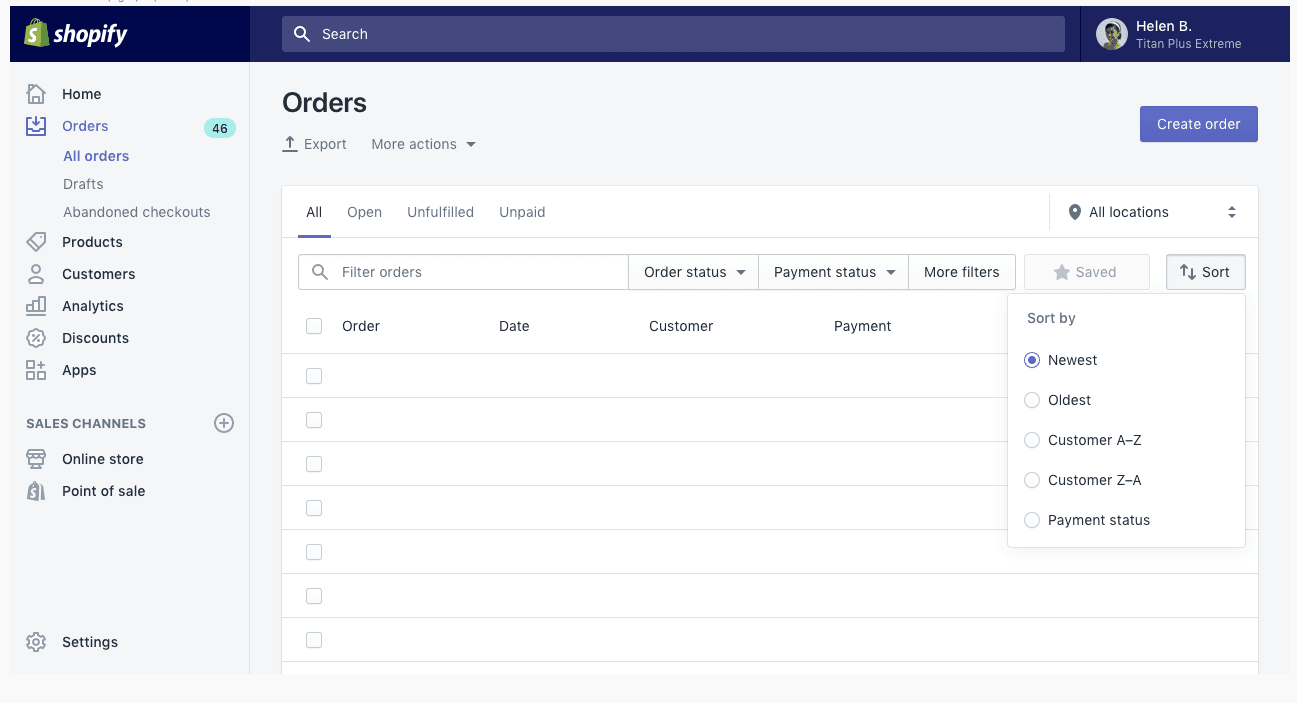
Das manuelle Exportieren von Shopify-Daten mag entmutigend klingen, ist aber einfacher als Sie denken.
Mit Shopify können Sie bestimmte Datensätze auswählen und die Exportparameter steuern.
Hier ist eine Schritt-für-Schritt-Anleitung –
- Exportaufträge:
- Navigieren Sie zur Seite „Bestellungen“ in Ihrem Shopify-Adminbereich.
- Klicken Sie auf die Schaltfläche Exportieren. Wenn Sie bestimmte Bestellungen exportieren möchten, wählen Sie diese aus, bevor Sie den Export starten.
- Wählen Sie das CSV-Dateiformat und entscheiden Sie, ob Transaktionsverläufe einbezogen werden sollen.
- Kundendaten exportieren:
- Besuchen Sie die Seite „Kunden“ in Ihrem Shopify-Adminbereich.
- Klicken Sie auf die Schaltfläche Exportieren. Wenn Sie Daten zu bestimmten Kunden exportieren möchten, treffen Sie Ihre Auswahl.
- Wählen Sie das CSV-Dateiformat und klicken Sie auf Kunden exportieren.
- Exportprodukte:
- Greifen Sie in Ihrem Shopify-Adminbereich auf die Seite „Produkte“ zu.
- Klicken Sie auf die Schaltfläche Exportieren. Wenn Sie bestimmte Produkte exportieren möchten, wählen Sie diese aus.
- Wählen Sie das CSV-Dateiformat und klicken Sie auf Produkte exportieren.
- Andere Daten exportieren:
- Wiederholen Sie zum Exportieren von Kollektions-, Geschenkkarten- und Inventardaten die gleichen Schritte wie zum Exportieren von Produkten.
- Exportberichte:
- Gehen Sie zu Analytics und klicken Sie dann in Ihrem Shopify-Adminbereich auf Berichte.
- Wählen Sie den Bericht aus, den Sie exportieren möchten, und konfigurieren Sie ihn, indem Sie den Datenbereich auswählen, Filter anwenden und Spalten hinzufügen oder entfernen.
- Klicken Sie auf die Schaltfläche „Exportieren“, um den Bericht als CSV-Datei herunterzuladen.
- Rabattcodes exportieren:
- Besuchen Sie die Seite „Rabatte“ in Ihrem Shopify-Adminbereich.
- Klicken Sie auf die Schaltfläche Exportieren. Wählen Sie bei Bedarf bestimmte Rabattcodes aus.
- Wählen Sie das CSV-Dateiformat und klicken Sie auf Rabattcodes exportieren.
Das ist es! Sie haben Ihre Shopify-Daten erfolgreich manuell exportiert.

Lassen Sie uns nun den automatisierten Prozess untersuchen.
Wie können Sie den Datenexport aus Shopify automatisieren?
Durch die Automatisierung des Datenexports aus Shopify können Sie auf lange Sicht Zeit und Mühe sparen.
So richten Sie es ein:
- Apps: Entdecken Sie den App Store von Shopify nach einer Shopify-Datenexport-App wie Data Export oder EZ Exporter .
- Wählen Sie Ihr Tool: Wählen Sie eine App, die Ihren Anforderungen und Ihrem Budget entspricht.
- Einrichtung: Installieren und konfigurieren Sie die App nach Ihren Wünschen.
- Anpassen: Passen Sie die Exporteinstellungen an, einschließlich der Datenfelder, Häufigkeit und Ziel.
- Aktivieren: Sobald alles eingerichtet ist, aktivieren Sie die Automatisierung, um den Datenexport automatisch zu starten.
Mit dem automatisierten Datenexport können Sie Ihre Abläufe optimieren und sich auf das Wachstum Ihres Unternehmens konzentrieren.
Die Durchführung all dieser Schritte kann jedoch mühsam erscheinen.
Aber keine Sorge mehr, denn es gibt eine Lösung: Putler.
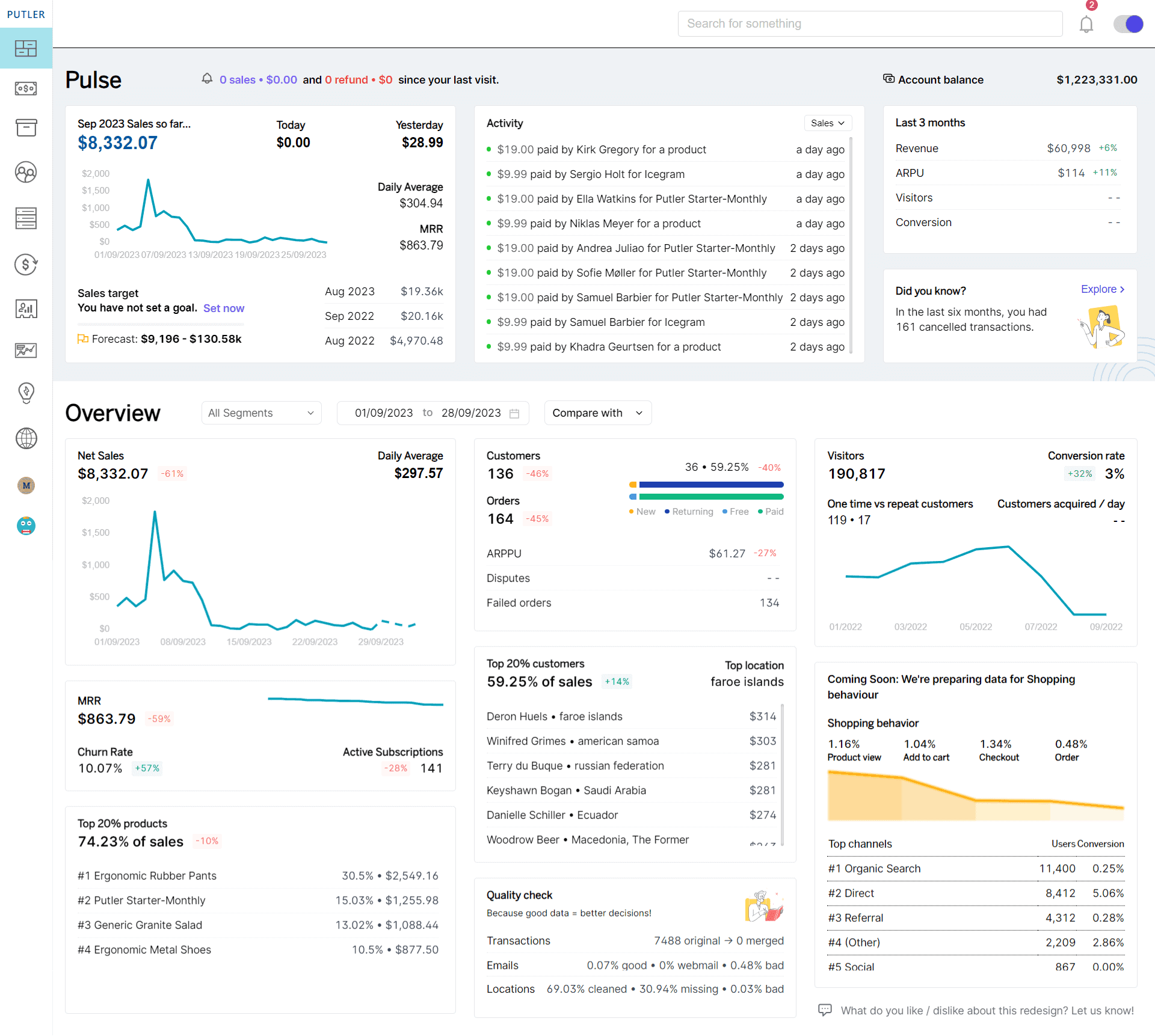
Erfahren Sie, wie Putler Ihnen beim einfachen Exportieren von Shopify-Daten helfen kann.
Wie führt man den Shopify-Datenexport mit Putler durch?
Der Export von Shopify-Daten mit Putler ist ein Kinderspiel.
Mit nur wenigen Klicks können Sie Ihre Daten rund um Produkte, Kunden, Bestellungen und mehr exportieren.
Hier ist wie:
- Verbinden Sie Ihre Datenquellen: Beginnen Sie damit, Ihren Shopify-Shop mit Putler zu verbinden. Es ist ein schneller und unkomplizierter Prozess. Sie können sich auch für das Hinzufügen weiterer Datenquellen entscheiden. Je mehr Datenquellen Sie hinzufügen, desto bessere Erkenntnisse erhalten Sie von Putler.

- Passen Sie Ihren Export an: Sobald die Daten in Putler vorliegen, können Sie entweder die gesamten Daten exportieren oder sie anhand zahlreicher nützlicher Parameter herausfiltern, wie zum Beispiel:
- Anzahl der Bestellungen
- Meistverkaufte Produkte
- Durchschnittlicher Preis
- Art der Kunden
- Kundentyp
und vieles mehr. Diese helfen Ihnen dabei, so tief zu graben, wie Sie möchten, und den richtigen Exportsatz auszuwählen.
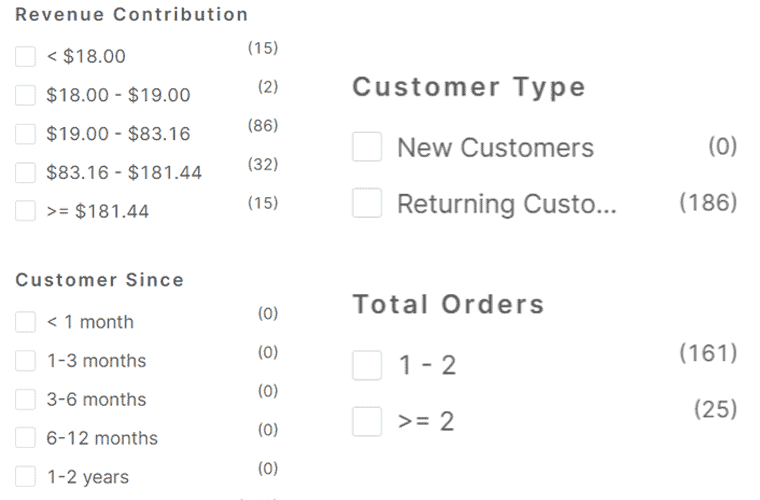
- Klicken Sie auf „Exportieren“: Auf der rechten Seite der Produktliste finden Sie ein Exportsymbol. Bewegen Sie den Mauszeiger über das Symbol, um die Option „CSV-Export“ anzuzeigen. Klicken Sie darauf, um Ihre Daten in einer Excel-Tabelle herunterzuladen.
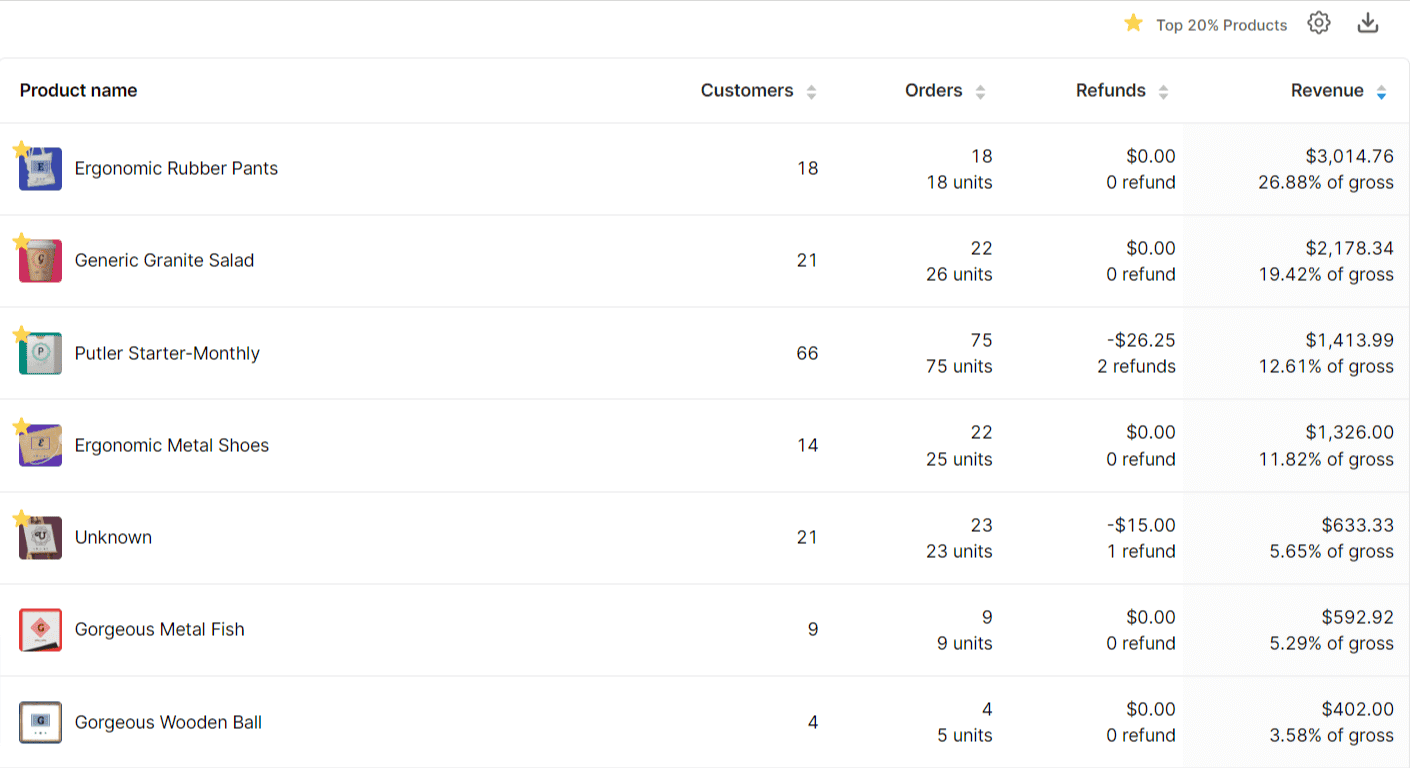
Bonus: Wenn Sie eine E-Mail-Kampagne mit einem bevorzugten Kundensegment durchführen möchten, können Sie die Liste direkt von Putler nach MailChimp oder Icegram Express exportieren. Ist das nicht toll?

Welches ist der beste Weg, Daten aus Shopify zu exportieren?
Wenn es um den Export von Shopify-Daten geht, hängt die beste Methode letztendlich von Ihren spezifischen Bedürfnissen und Vorlieben ab.
Aus Gründen der Einfachheit und Benutzerfreundlichkeit ist der manuelle Export unkompliziert – steuern Sie den Vorgang direkt über Ihr Shopify-Dashboard.
Wenn Sie jedoch Effizienz, Flexibilität und Automatisierung wünschen, entscheiden Sie sich für Putler. Dadurch wird der Prozess rationalisiert und wertvolle Zeit gespart.
Mit seinen intuitiven Funktionen und der nahtlosen Integration bietet Putler eine intelligentere Lösung für die Verwaltung Ihrer Shopify-Daten.
Letztendlich ist das Ziel, egal ob manuell oder automatisiert, dasselbe: Stärken Sie sich mit wertvollen Erkenntnissen und steigern Sie den Erfolg Ihrer E-Commerce-Bemühungen.
Bewerten Sie also Ihre Anforderungen, erkunden Sie Ihre Optionen und lassen Sie Putler Ihr Shopify-Erlebnis verbessern.
